Narzędzie
Zestaw narzędzi
Skrót klawiszowy
Zaokrąglij krawędź

Modelowanie 3D
Shift + F
Narzędzie |
Zestaw narzędzi |
Skrót klawiszowy |
Zaokrąglij krawędź
|
Modelowanie 3D |
Shift + F |
Narzędzie Zaokrąglij krawędź służy do usuwania ostrych krawędzi poprzez ich zaokrąglenie. Zaokrąglanie krawędzi wykonuje się zazwyczaj podczas edycji końcowej obiektu.
Aby zaokrąglić krawędzie bryły:
1. Aktywuj narzędzie, a następnie kliknij przycisk Ustawienia.
Na ekranie wyświetli się okno dialogowe Zaokrąglij krawędź.
 Kliknij,
aby pokazać/ukryć pola.
Kliknij,
aby pokazać/ukryć pola.
2. Zdefiniuj parametry zaokrąglenia.
3. Zaznacz sąsiadujące ze sobą krawędzie i powierzchnie bryły przeznaczone do zaokrąglenia. Aby jednocześnie zaznaczyć kilka krawędzi i powierzchni, naciśnij klawisz Shift podczas zaznaczania. Przytrzymaj klawisz Alt (Windows) lub Option (Mac), aby zaznaczyć „zasłonięte” powierzchnie bryły.
Aby uzyskać więcej informacji dotyczących zaznaczania powierzchni, zob. Zaznaczanie krawędzi i powierzchni bryły.
Gdy podczas klikania jednej z podświetlonych krawędzi opcja Zaznacz wszystkie krawędzie jest włączona, wszystkie krawędzie zostaną zaznaczone w celu zaokrąglenia.
4. Naciśnij klawisz Enter lub kliknij na Pasku trybów Zakończ, aby uzyskać zaokrąglenie krawędzi.
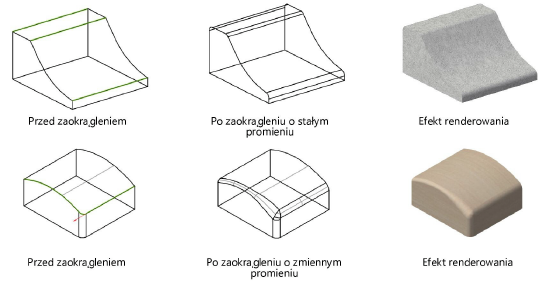
Wartość Stałego promienia można edytować w palecie Info. W przypadku zaokrąglenia o zmiennym promieniu kliknij przyciski strzałek dla opcji Edytuj, aby podświetlić i edytować każdy kolejny punkt na krawędzi.
Po utworzeniu zaokrąglenia dalsza modyfikacja zaznaczenia obejmującego zaokrąglone krawędzi nie będzie możliwa. Możliwe jest natomiast rozgrupowanie całości, aby powrócić do poprzedniej formy obiektu i ponownie zaznaczyć powierzchnie lub krawędzie przeznaczone do zaokrąglenia.
Jeżeli kilkakrotnie zastosowałeś zaokrąglenie do danego obiektu, w palecie Info możesz edytować tylko ostatnie zaokrąglenie, chyba że obiekt został najpierw rozgrupowany. Zob. Edycja zaokrąglenia, sfazowania lub powłoki brył.
Zaokrąglenia nie można utworzyć w przypadku:
● złożonej geometrii powierzchni;
● zbyt dużego promienia;
● zaznaczenia jednej z ciągu równoległych lub łączących się ze sobą krawędzi (aby temu zapobiec, zaznacz opcję Zaznacz łączące się elementy obiektu);
● niezaznaczenia wszystkich krawędzi zbiegających się w jednym punkcie (na przykład wierzchołku stożka).
~~~~~~~~~~~~~~~~~~~~~~~~~